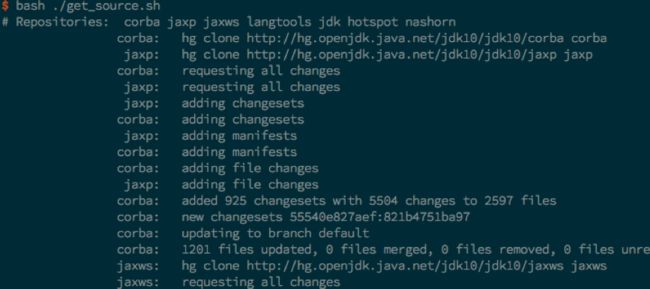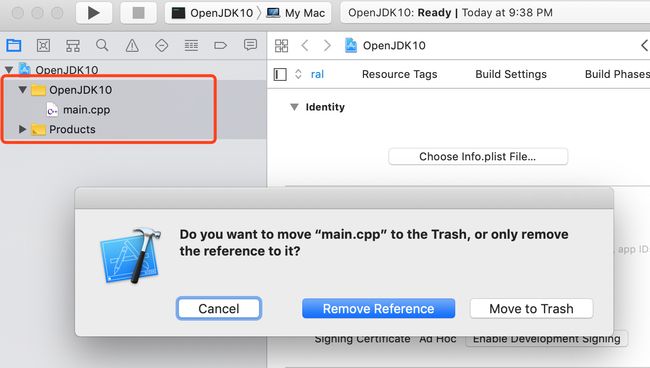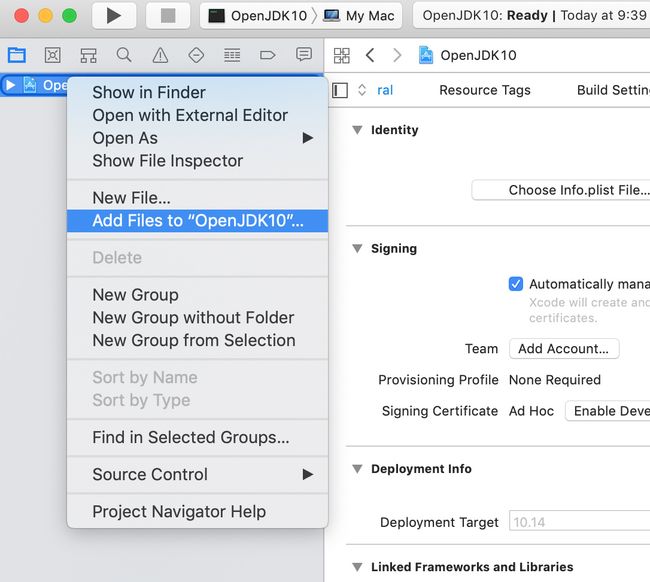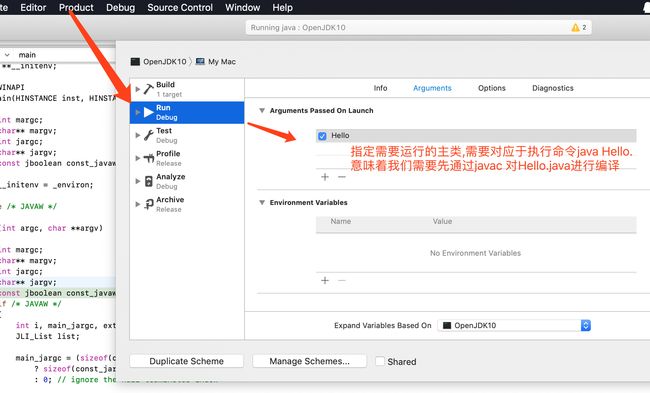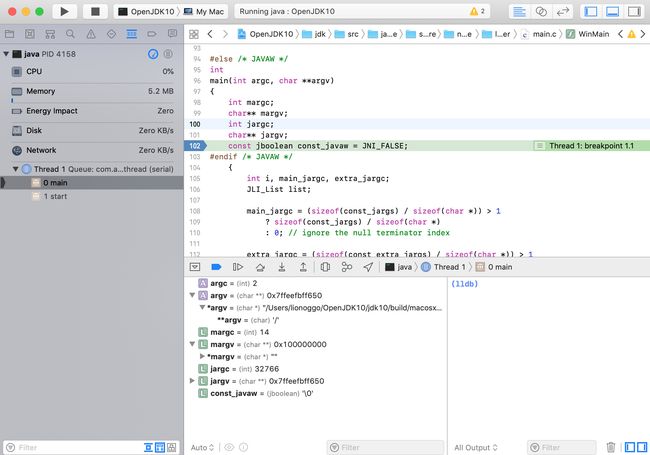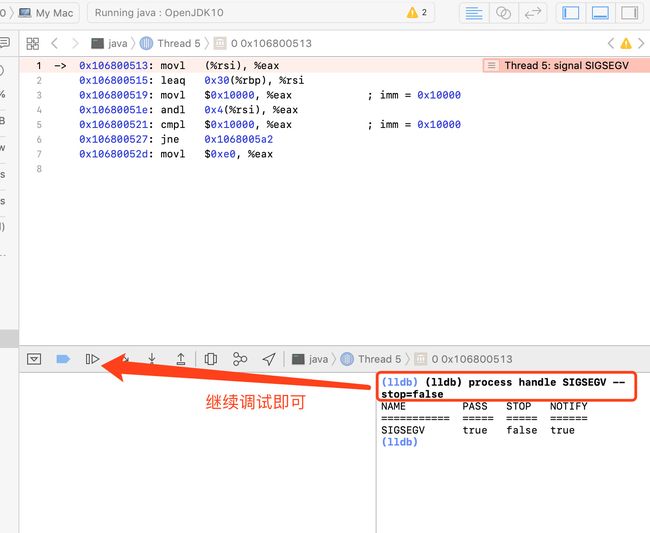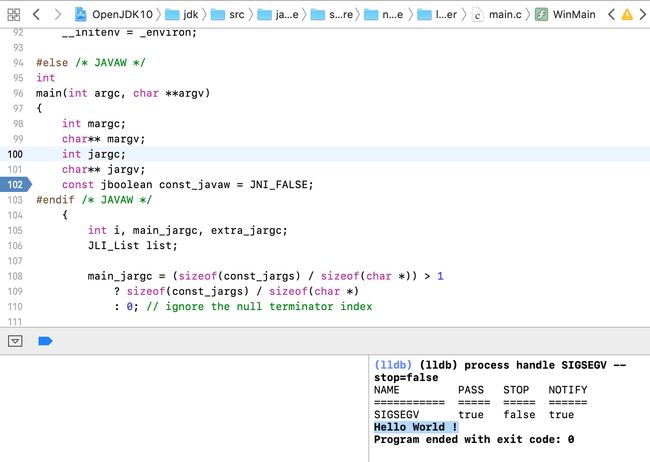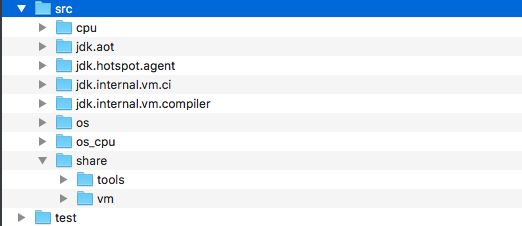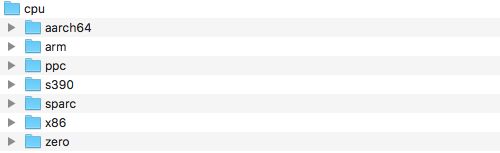OpenJDK编译
之前的基于OpenJDK8的资料由于人为因素丢失了,索性就重新来过:以OpenJDK10为例.此外,如无特殊说明,开发平台皆为MacOS.最新文章见浮游.
源码下载
在mac平台上,可以通过HomeBrew进行OpenJDK源码的下载,以OpenJDK10为例.由于OpenJDK的源码采用mercurial进行管理,因此需要安装mercurial,另外由于编译需要,我们同时安装ccache和freetype工具:
brew install mercurial
brew install install ccache
brew install freetype
接下来通过以下命令正式进行下载:
hg clone http://hg.openjdk.java.net/jdk10/jdk10 OpenJDK10
# 进入OpenJDK10目录下执行命令
bash ./get_source.sh
现在我们已经将所有的源码下载到本地了,接下来我们可以进行编译来满足下好奇心,
编译
在正式编译之前需要我们先配置编译信息,该过程通过configure.sh脚本实现,其存放在OpenJDK源码的根目录.使用该脚本需要制定一些参数参数,在mac平台下,配置如下:
./configure --with-target-bits=64 --with-freetype=/usr/local/Cellar/freetype/2.9.1 --enable-ccache --with-jvm-variants=server,client --with-boot-jdk-jvmargs="-Xlint:deprecation -Xlint:unchecked" --disable-zip-debug-info --disable-warnings-as-errors --with-debug-level=slowdebug 2>&1 | tee configure_mac_x64.log
注意不要写错freetype的路径,可以通过 brew list freetype命令来查看当前freetype的安装路径.
configure中提供了大量的参数,通过命令bash ./configure --help=short,当然你也可以直接查看OpenJDK的官方说明,这里我们只是简单介绍几个:
| 参数 | 含义 |
|---|---|
| --with-target-bits | 设置32为/64编译 |
| --with-freetype | 指定freetype目录 |
| --with-jvm-variants=server,client | 设置要构建的JVM的变体,目前可以选择server,client,minimal,core,zero,zeroshark,custom |
| --with-boot-jdk-jvmargs | 设置运行boot JDK所需要的JVM参数,例如--with-boot-jdk-jvmargs="-Xmx8G" |
| --with-debug-level | 调试等级,目前可以指定为release,fastdebug,是slowdebug,optimized |
编译信息配置后之后,通过以下命令进行编译即可:
export LANG=C
make all LOG=debug 2>&1 | tee make_mac_x64.log
期间可能会遇到一些编译问题,大多可以官网找到方法,编译的产物会被存放在build目录下:
执行以下命令,验证下编译结果
cd OpenJDK10/build/macosx-x86_64-normal-serverANDclient-slowdebug/jdk/bin
./java -version
OpenJDK调试
对于OpenJDK调试而言,常用的工具有gdb和lldb,在MacOS使用更多的是lldb.直接使用lldb进行调试,相对比较原始,对于比较复杂的项目还可以借助Xcode或者CLion.
Xcode调试OpenJDK
以Xcode 9为例.
工程创建
首先使用Xcode创建一个新的项目OpenSDK10,为Command Line Tool类型.
点击Next继续配置其他信息.
创建完成后,先删除默认生成的文件.
源码导入
右键OpenJDK10,选则Add Files To "OpenJDK10",将之前用于OpenJDK10的源码根目录下的文件都添加进来.
现在我们来配置下项目.选择Product -> Scheme -> Edit Scheme.在左侧的Run选项中先配置info标签页中的Executable,此处指定为之前我们已经编译好的java命令,按照我们之前的编译配置,此处路径即为:
/OpenJDK10/build/macosx-x86_64-normal-serverANDclient-slowdebug/jdk/bin/java
接下来继续配置Arguments标签页中的Arguments Passed On Launch.随便写的一个Hello.java文件,如下内容:
public class Hello{
public static void main(String[] args){
System.out.println("Hello World !");
}
}
然后将其放在java命令所在的目录,即上述提到的/OpenJDK10/build/macosx-x86_64-normal-serverANDclient-slowdebug/jdk/bin中,在该目录下执行'./javac Hello.java'将其编译成class文件.
开始调试
到现在,所有的准备工作已经做好了,可以进行调试了.在main.c的main()打几个断点后开始调试.
到现在已经可以正常调试了,但继续调试可能会遇到signal SIGSEGV错误
此时只需要在lldb中设置(lldb) process handle SIGSEGV --stop=false,然后继续调试即可.
不出意外,最终我们会在lldb控制台看到输出结果"Hello World ! ",如下:
至此关于Xcode下调试OpenJDK源码的流程已经完成.
源码目录结构
OpenJDK源码结构如下:
| 目录 | 说明 |
|---|---|
| build | OpenJDK编译产物 |
| common | |
| corba | 包含corba功能源代码 |
| hotspot | 包含Hotspot虚拟机实现源码 |
| jaxp | jaxp功能的源代码,用于处理XML,提供了 |
| jaxws | jax-ws功能的源代码,用于构建Web服务的API |
| jdk | 包含Java工具包 |
| langtool | 语言工具的源代码如javac,javap等 |
| nashorn | JavaScript引擎实现 |
hotspot
jdk是我们平时开发主要关注的地方,而hotspot使我们了解虚拟机重要的目录,下面我们来了解hotspot目录,重点来看其src子目录:
| 目录 | 说明 |
|---|---|
| make | 编译流程控制 |
| src | VM源码 |
| test | 单元测试代码 |
src目录下包含了有关VM实现的代码:
cpu
不同平台上CPU相关的代码,
os
不同操作系统相关代码.根据不同的系统分为不同的目录
os_cpu
操作系统和cpu组合的相关代码.
share
与具体平台无关的代码.该目录下又分为tools和vm目录.其中tools中提供了相关工具代码.vm是虚拟机实现的核心代码.
tools
| 目录 | 说明 |
|---|---|
| hsdis | 反汇编工具 |
| idealGraphVisualizer | 中间代码可视化工具 |
| LogCompilation | 将使用-XX:LogCompiliation输出的日志格式化更容易阅读的工具 |
vm
| 目录 | 说明 |
|---|---|
| adlc | 平台描述文件的编译器 |
| aot | aot编译器实现,用于静态编译 |
| asm | 汇编器接口 |
| c1 | Client编译器,即我们常说的C1编译器 |
| ci | 动态编译器公共接口 |
| classfile | 类文件处理 |
| code | 管理动态生成的代码 |
| compiler | VM调用动态编译器的接口 |
| gc | GC的实现,包含cms,g1,parallel,serial目录(对应四种GC器实现代码)以及有关GC器的公共代码实现目录shared |
| interpreter | 解释器的实现,模板解释器和C++解释器 |
| jvmci | JVM编译器接口 |
| libadt | 抽象数据结构 |
| logging | VM通过日志记录系统 |
| memory | 内存管理相关 |
| metaprogramming | |
| oops | HotSpot中关于对象系统的实现 |
| opto | Server编译器,即我们常说的C2编译器 |
| precompiled | |
| prims | VM对外接口以及jvmti(用于调试)实现 |
| runtime | 运行时支持库,比如线程管理,锁,反射等 |
| services | 支持JMX之类的管理功能的接口 |
| shark | 基于LLVM的JIT编译器 |
| trace | |
| utilities | 一些工具类代码 |